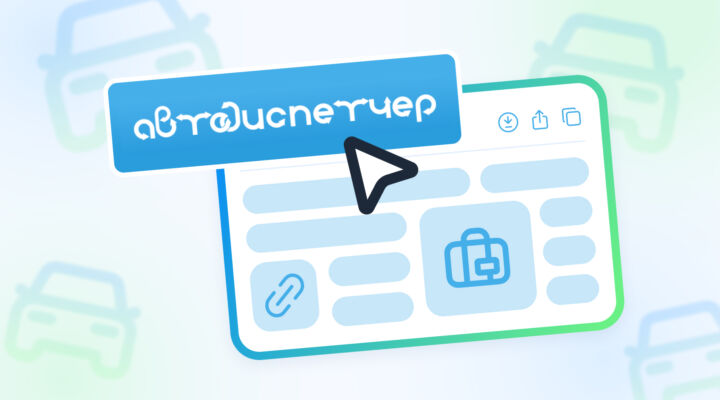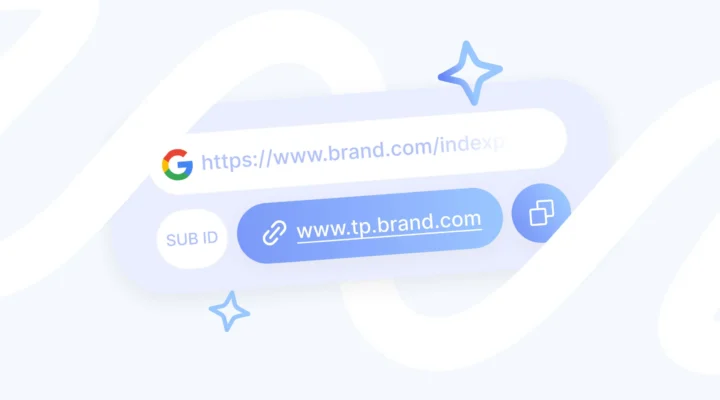Что полезного есть в отчётах
5-10 лет назад успешная работа информационного сайта зависела от статей и ссылочной массы. Последние несколько лет на ранжирование сильно влияют поведенческие факторы, которые показывают, насколько посетители удовлетворены качеством проекта.
В WordPress по умолчанию не выводятся просмотры и стандартными средствами нельзя получить процент дочитываний или доскроллов, время прочтения материала и другие метрики. Для решения этих задач приходилось искать ещё один сервис аналитики в дополнение к Яндекс.Метрике и Google Analytics. Теперь анализировать эффективность контента можно в Яндекс.Метрике, что экономит время и деньги.
Что будет в отчётах после настройки:
- динамика просмотра статей;
- доля материалов с дочитыванием;
- время просмотра статьи;
- процент пользователей, которые перешли на другие страницы сайта;
- доля просмотров материалов с доскроллом;
- показатели вовлечённости и посещаемость рубрик;
- самые популярные статьи;
- источники переходов;
- общая сводка по изданию.
Пошаговая настройка для блога на WordPress
На добавление отчёта по контенту в Яндекс.Метрику уйдёт не более 5 минут. Инструкция рассчитана на WordPress. Процедура разметки шаблона подойдёт и для других CMS, будут отличаться только названия файлов.
Тем, кто настроил турбо-страницы для оптимизации скорости загрузки на мобильных устройствах, надо только включить пункт в настройках счётчика. На быстрые страницы разметка добавляется автоматически.
Тем вебмастерам, которые отказались турбо-страниц, всячески навязываемых Яндексом, придётся потратить чуть больше времени. Понадобятся базовые знания HTML и умение редактировать файлы шаблона в админке WordPress.
Чтобы добавить отчёта по контенту в Метрику, надо выполнить два шага: включить опцию в настройках счётчика и разметить статью по стандартам Schema.org
Настройка разметки статей через плагин
Этот вариант подходит тем, кто не любит копаться в коде и теряется при виде встроенного редактора в админке.
Инструкция по шагам:
- Установить плагин Markup (JSON-LD) или аналог.
- Активировать плагин в панели администратора.
- Найти новый таб в меню и выбрать пункт Schema.org List.

- Выбрать разметку Article и нажать кнопку Edit.

- Активировать микроразметку для статей и сохранить настройки.

- Проверить корректность добавления данных в тестировщике Google.

- В настройках Яндекс.Метрики найти пункт «Контентная аналитика», активировать переключатель и выбрать тип разметки Schema.org.

Настройка разметки статей вручную
Если любите редактировать шаблоны, изменять их под себя и знаете HTML на базовом уровне, воспользуйтесь альтернативным решением.
Что делать:
- Посмотреть в инструменте проверки структурированных данных Google наличие микроразметки Article. Если её нет, можно переходить к следующему шагу.
- Открыть редактор тем в административной панели сайта и выбрать активный шаблон.
- Найти файл, который отвечает за вывод контента для записи. Чаще всего он называется single.php. В нашем примере это content-single.php в директории template-parts.
- Добавить в тег article тип микроразметки itemscope itemtype=»http://schema.org/Article».

- Найти строчку, которая отвечает за добавление заголовка статьи H1 и добавить ему атрибут itemprop=»headline».

- Разметить статью тегом itemprop=»articleBody».

- Добавить к строчке кода, которая выводит автора записи тег itemprop=»author».

- Активировать «Контентную аналитику» в настройках счётчика.
Пример кода:
<div itemscope itemtype="http://schema.org/Article"> <h1 itemprop="headline">Инструкция по настройке контентной аналитики для Travelpayouts</h1> <p itemprop="author"> Автор: <span>Николай Mistic</span> — <span itemprop="jobTitle">постоянный автор</span> </p> <p itemprop="articleBody">В этой статье рассказываем, как настроить отчёт по контенту в Метрике для сайтов на WordPress</p> </div>
Через несколько часов в меню системы аналитики появится новый пункт «Контент» и статистика будет обновляться в режиме реального времени.
Полезные рекомендации по настройке шаблонов для микроразметки:
- Добавить ID поста в шаблон можно одной строчкой кода. Инструкция по ссылке.
- Вывести автора записи в файл одиночной записи поможет специальный тег the_author.
- Если идентификаторы контента страницы или содержимого статьи отличаются от наших примеров, узнать их можно из исходного кода страницы.

- Содержание статьи с гибкими настройками и микроразметкой можно взять на портале Wp-kama. Из кода рубрики корректно подтягиваются в Метрику.
- Вывести рубрику можно функцией get_the_category.
- Для корректной работы отчётов желательно наличие «хлебных крошек». Используйте готовый код «хлебных крошек» с микроразметкой.
- После редактирования шаблона проверяйте настройки в Google и Яндексе.
Теперь посмотрим, какие данные появятся в Метрике, и какую пользу они приносят.
Что можно посмотреть в отчётах
Информация о вовлечённости пользователей разделена на несколько вкладок. Для просмотра каждой надо выбрать родительскую категорию «Контент» и кликнуть на подходящий отчёт.
Важные понятия
- Рециркуляция — доля посетителей, перешедших со статьи к другому контенту сайта.
- Дочитывания — показывают, какая часть посетителей долистала материал до конца со скоростью не больше 60 знаков в секунду.
- Доскроллы — показывают, какой процент пользователей долистал материал до конца.
Сводка
В этом разделе отображаются ключевые показатели издания в real-time:
- количество посетителей за выбранный промежуток времени;
- просмотры материалов;
- время на статью.

Страница состоит из 3 виджетов: ключевые метрики, таблица популярных материалов, просмотры и посетители по источникам переходов. В списке статей показывается дополнительная метрика — доля просмотров с мобильных устройств. Можно узнать, какой процент аудитории читает контент со смартфонов.
Автоматическое обновление данных и встроенный «телевизор» развивают прокрастинацию. Цифры меняются в режиме реального времени, как котировки на фондовой бирже. Можно бесконечно наблюдать за процессом. Так что сильно не увлекайтесь.

Чем полезен отчёт
- Легко понять, насколько посетители вовлечены в контент. Если они читают лонгриды 1-2 минуты и не переходят на другие статьи, надо менять подход к публикациям.
- Наглядная статистика в одном интерфейсе. Не надо заморачиваться с фильтрами, сегментами и другими настройками.
- Периоды активности аудитории как на ладони. Детализация по часам покажет, в какое время люди активно читали статьи, а когда количество переходов стремилось к нулю.
- Статистика просмотров со смартфонов в сочетании с временем на материал покажет, насколько удобна мобильная версия.
Материалы
В отчёте собраны популярные статьи вместе с источниками перехода. Статистика пересекается с цифрами из предыдущей вкладки, но добавляется несколько полезных метрик и виджетов.
В таблице материалов показывается динамика просмотров по часам, доля просмотров с дочитыванием и доскроллом. Несложно определить, какие статьи люди дочитывают до конца. Виджет с популярными источниками наглядно отображает, с каких ресурсов приходят пользователи. Фильтры по длине материала позволяют оценить эффективность коротких постов и лонгридов. Яндекс.Метрика по умолчанию считает маленькими статьи объёмом до 4 000 символов. Изменить ограничение нельзя.

Внутренние переходы не всегда корректно работают. В таблице показываются одинаковые URL в разном формате: H1, адрес.
Чем полезен отчёт
- Список топовых статей с полезными метриками покажет лидеров по трафику и материалы, которые надо доработать.
- Можно посмотреть статистику по одному URL. Увидеть пол и возраст посетителей, переходы на другие материалы и долю юзеров с мобильных устройств.
- Сразу видны темы, которые собирают трафик даже в дни, когда общая посещаемость падает. Можно доработать статьи по смыслу и добавочной ценности для увеличения трафика и вовлечённости.
В отчёте по конкретному материалу отображаются уже знакомые данные и несколько новых виджетов. Воронка доскроллов и дочтений показывает, сколько людей дошли до определённых границ. В данном случае видно, что статью дочитали до конца 8% пользователей. Блоки наглядно отмечают места, где пользователи закончили взаимодействовать с контентом.

Рубрики
На каждом информационном сайте, блоге и портале есть категории постов. Просто выкладывать записи по семантическому ядру недостаточно. Надо смотреть, какие материалы лучше заходят аудитории. Если в тревел-блоге люди хорошо вовлекаются в посты про Индию, есть смысл развивать это направление.
В FAQ Яндекс.Метрики описаны дополнительные поля, которые можно добавить по желанию. Рубрики постов автоматически подтягиваются в отчёты из «хлебных крошек». Можно дополнительно вывести категорию на странице записи и разметить её соответствующим тегом, если есть необходимость.
Пример статистики по информационному сайту о гаджетах

На данном сайте FAQ — это рубрика с инструкциями в формате how-to. Она самая популярная на сайте. 65% аудитории дочитывают материал до конца. В случае с приложениями только 47% юзеров доходят до последнего абзаца. На графике также видно, что активность возрастает в воскресенье. По доскроллам ситуация примерно одинаковая — в среднем 34% людей долистывают до конца.
Чем полезен отчёт
- Если вернуться к примеру с информационным сайтом, то благодаря отчёты мы узнали, что юзеры охотно переходят с обзоров приложений на другие статьи сайта. По аналогии можно проследить взаимосвязь для любого проекта.
- На графике выделяются периоды наибольшей активности. Из примера понятно, что надо выпускать больше how-to статей до воскресенья и рекомендовать их аудитории.
- Если контент распределён по разделам равномерно, не составит труда определить самую эффективную тему.
По клику на конкретную рубрику в отчёте откроется страница с подробной статистикой по категории.

Авторы
Многие вебмастеры до сих пор не добавляют на контентные сайты упоминания авторов. Хотя сотрудники Google уже много раз говорили, что статья должна быть закреплена за определённым человеком. На странице с информацией о редакции надо написать, кто несёт ответственность за контент сайта и опубликовать список авторов.
После добавления специального тега к ссылке автора в Яндекс.Метрике можно будет смотреть статистику по каждому члену редакции. Хороший текст — субъективное понятие. Цифры наглядно покажут, кто из копирайтеров лучше доносит мысли до аудитории. Некоторые вебмастеры платят авторам за выполнение ключевых показателей эффективности. Можно использовать статистику из системы аналитики для решения этой задачи.

Чем полезен отчёт
- Статистика по каждому автору. Цифры покажут фаворитов и аутсайдеров по версии аудитории.
- Разделение материалов по длине даст представление о том, кто лучше пишет короткие статьи, а кто — лонгриды.
- Цифры за большой период времени показывают, как менялась популярность материалов.
В отчёте по авторам есть отдельная страница с воронками дочитываний, доскроллов и таблицей материалов.
Тематики
В отчёте собрана статистика по темам, которые помечаются тегами. Это пригодится для больших сайтов с 10-20 рубриками. Например, в общую категорию «Гаджеты» можно добавить метки с типом материала и другими характеристиками.
Для большинства инфосайтов достаточно рубрик, поэтому в нашей инструкции мы не показывали добавление тегов.
Вывести список тегов для поста в WordPress можно с помощью специальной функции. В этом случае без помощи программиста обойтись не получится. Код надо будет модифицировать — добавить тег itemprop=»about». На Stackoverflow есть пример, который можно адаптировать под эту задачу.
Проблемы контентной аналитики в Яндекс.Метрике
Аналитика по контенту в Яндекс.Метрике даёт много полезной информации для владельцев сайтов. Статистика собрана в одном месте, данные обновляются автоматически, есть фильтры по времени и длине материалов. Но в любой бочке мёда не обойтись без ложки дёгтя:
- В отчётах нет статистики отказов.
- Не учитываются статьи меньше 500 символов.
- Нельзя сравнивать данные за день, неделю или месяц.
- Надо внимательно проверять разметку страницы. Чтобы в articleBody не попали лишние блоки.
- Реклама внутри статьи портит статистику.
А вы пользуетесь отчётами по контенту или узнали об них из этой статьи? Будете настраивать или считаете эти данные излишними?